TeamViewer समीक्षा (एक निःशुल्क रिमोट एक्सेस टूल)
टीम व्यूअर एक है मुफ्त रिमोट एक्सेस प्रोग्राम ऐसी सुविधाओं से भरा हुआ है जो आप सामान्य रूप से समान उत्पादों में नहीं पाते हैं। इसका उपयोग करना बहुत आसान है और लगभग किसी भी डिवाइस पर काम करता है।
आप Windows, Mac, Linux, या मोबाइल डिवाइस पर TeamViewer को डाउनलोड और उपयोग कर सकते हैं।
TeamViewer के बारे में सभी विवरणों के बारे में अधिक जानने के लिए पढ़ें, कार्यक्रम के बारे में मैं क्या सोचता हूं, और यह कैसे काम करता है इस पर एक त्वरित ट्यूटोरियल।
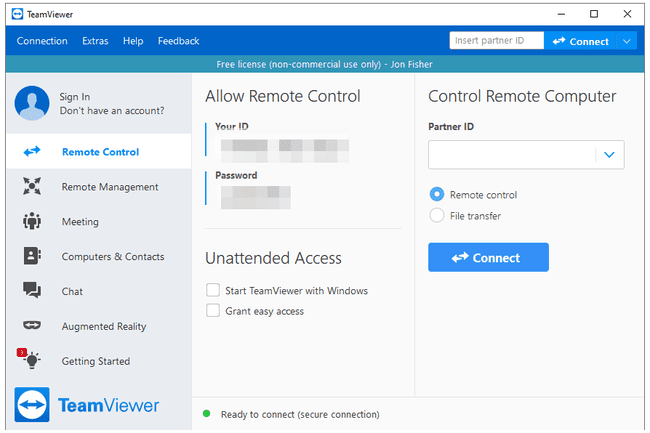
TeamViewer सर्वश्रेष्ठ मुफ्त रिमोट एक्सेस कार्यक्रमों की हमारी सूची में सबसे ऊपर था। हालाँकि, कई उपयोगकर्ताओं ने रिपोर्ट किया है कि सॉफ़्टवेयर, जबकि केवल व्यक्तिगत उपयोग के लिए मुफ़्त है, झूठी पहचान करता है कि वे इसका उपयोग व्यावसायिक उपयोग के लिए कर रहे हैं और भुगतान की मांग करते हैं। हो सकता है कि आपके पास वह अनुभव न हो, लेकिन यदि आप ऐसा करते हैं, तो कृपया टीमव्यूअर विकल्प का उपयोग करने पर विचार करें जैसे रिमोट यूटिलिटीज या क्रोम रिमोट डेस्कटॉप.
टीमव्यूअर के बारे में अधिक जानकारी
- टीमव्यूअर इसके लिए उपलब्ध है विंडोज 10, 8, 7, विस्टा, एक्सपी, और 2000, साथ ही विंडोज होम सर्वर, विंडोज सर्वर 2012, 2008, 2003 और 2000
- यह मैक और लिनक्स पर काम करता है ऑपरेटिंग सिस्टम, प्लस Android, Windows Phone, iOS, और BlackBerry मोबाइल डिवाइस
- यदि आपके पास आईओएस डिवाइस है, तो आप रिमोट टीमव्यूअर उपयोगकर्ता के साथ अपनी स्क्रीन साझा कर सकते हैं। बस TeamViewer QuickSupport इंस्टॉल करें और फिर स्क्रीन रिकॉर्डिंग चालू करें
- आप किसी कंप्यूटर को दूरस्थ रूप से रीबूट कर सकते हैं सुरक्षित मोड और फिर स्वचालित रूप से TeamViewer के साथ पुनः कनेक्ट करें
- नहीं रूटर TeamViewer को सेटअप करने के लिए कॉन्फ़िगरेशन आवश्यक हैं
- TeamViewer के दूरस्थ इंस्टॉलेशन को आसानी से अपडेट किया जा सकता है
- दूरस्थ सत्रों को वीडियो फ़ाइल में रिकॉर्ड किया जा सकता है ताकि आप बाद में आसानी से इसकी समीक्षा कर सकें
- TeamViewer किसी एकल एप्लिकेशन विंडो या संपूर्ण डेस्कटॉप को किसी अन्य उपयोगकर्ता के साथ साझा कर सकता है
- फ़ाइलें, चित्र, पाठ, फ़ोल्डर और स्क्रीनशॉट दो कंप्यूटरों में या तो टीमव्यूअर में फ़ाइल स्थानांतरण उपकरण या नियमित क्लिपबोर्ड फ़ंक्शन का उपयोग करके स्थानांतरित किए जा सकते हैं
- TeamViewer के माध्यम से भी फ़ाइलें स्थानांतरित की जा सकती हैं
- व्हाइटबोर्ड आपको दूरस्थ स्क्रीन पर ऑब्जेक्ट बनाने और हाइलाइट करने देता है
- एक रीमोट सिस्टम सूचना उपकरण आप जिस कंप्यूटर से जुड़े हैं, उसके बुनियादी हार्डवेयर, OS और नेटवर्क जानकारी को आसानी से देखने के लिए शामिल किया गया है
- TeamViewer को त्वरित पहुँच के लिए पोर्टेबल प्रोग्राम के रूप में उपयोग किया जा सकता है या हमेशा दूरस्थ कनेक्शन स्वीकार करने के लिए स्थापित किया जा सकता है
पक्ष विपक्ष
जैसा कि शायद स्पष्ट है, टीमव्यूअर के बारे में पसंद करने के लिए बहुत कुछ है:
पेशेवरों:
- उपयोग करने के लिए पूरी तरह से स्वतंत्र
- चैट का समर्थन करता है (पाठ, वीडियो और वॉयस ओवर आईपी)
- रिमोट प्रिंटिंग की अनुमति है
- समर्थन वेक-ऑन-लैन (WOL)
- कोई पोर्ट फ़ॉरवर्डिंग कॉन्फ़िगरेशन आवश्यक नहीं है
- सहज समर्थन
- एकाधिक मॉनीटर के साथ काम करता है
- मीटिंग शुरू कर सकते हैं और उसमें शामिल हो सकते हैं
- पोर्टेबल संस्करण उपलब्ध है इसलिए किसी इंस्टॉल की आवश्यकता नहीं है
- डेस्कटॉप प्रोग्राम, मोबाइल डिवाइस या इंटरनेट ब्राउज़र के माध्यम से किसी दूरस्थ कंप्यूटर को नियंत्रित कर सकते हैं
दोष:
- व्यावसायिक सेटिंग में मुफ्त में उपयोग नहीं किया जा सकता
- अगर उसे लगता है कि आप उसका इस्तेमाल व्यावसायिक कारणों से कर रहे हैं तो वह काम करना बंद कर सकता है
- "स्थायी" आईडी नंबर अप्रत्याशित रूप से बदल सकता है
टीमव्यूअर कैसे काम करता है
TeamViewer में कुछ अलग डाउनलोड हैं जिनका उपयोग आप दूरस्थ कंप्यूटर तक पहुँचने के लिए कर सकते हैं, लेकिन वे दोनों लगभग समान काम करते हैं। आप अपनी आवश्यकताओं के आधार पर एक को दूसरे के ऊपर चुनेंगे।
प्रत्येक टीमव्यूअर इंस्टाल एक विशिष्ट आईडी नंबर देगा जो उस कंप्यूटर से जुड़ा हुआ है। अगर आप TeamViewer को अपडेट या रीइंस्टॉल करते हैं तो भी यह वास्तव में कभी नहीं बदलता है। यह वह आईडी नंबर है जिसे आप किसी अन्य TeamViewer उपयोगकर्ता के साथ साझा करेंगे ताकि वे आपके कंप्यूटर तक पहुंच सकें।
हालांकि यह आईडी नंबर है कभी नहीं बदलना चाहिए, कुछ उपयोगकर्ताओं ने रिपोर्ट किया है कि वास्तव में, यादृच्छिक रूप से एक पूरी तरह से नया नंबर बन गया है। यदि आप अपने एकमात्र रिमोट एक्सेस प्रोग्राम के रूप में टीमव्यूअर पर भरोसा करने की योजना बना रहे हैं, तो आप इस पर विचार कर सकते हैं अगर आपको अपने से दूर रहते हुए अपना आईडी नंबर ढूंढना है तो साइड में एक और टूल इंस्टॉल करें संगणक।
TeamViewer का पूर्ण संस्करण बिल्कुल मुफ्त है और यदि आप कंप्यूटर स्थापित करना चाहते हैं तो आपको जिस प्रोग्राम को स्थापित करने की आवश्यकता है वह है निरंतर रिमोट एक्सेस के लिए ताकि आप हमेशा इससे दूर होने पर कनेक्शन बना सकें, अन्यथा अनअटेंडेड के रूप में जाना जाता है अभिगम।
आप अपने TeamViewer खाते में लॉग इन कर सकते हैं ताकि आप उन दूरस्थ कंप्यूटरों पर आसानी से नज़र रख सकें जिन तक आपकी पहुँच है।
तत्काल, स्वतःस्फूर्त समर्थन के लिए, आप TeamViewer QuickSupport का उपयोग कर सकते हैं। टीमव्यूअर का यह संस्करण पोर्टेबल है, इसलिए आप इसे जल्दी से चला सकते हैं और तुरंत आईडी नंबर कैप्चर कर सकते हैं ताकि आप इसे किसी और के साथ साझा कर सकें।
यदि आप किसी मित्र या परिवार के सदस्य की मदद कर रहे हैं, तो उनके लिए सबसे आसान उपाय यह होगा कि वे QuickSupport प्रोग्राम को स्थापित करें। जब वे इसे लॉन्च करेंगे, तो उन्हें एक आईडी नंबर और पासवर्ड दिखाया जाएगा जिसे उन्हें आपके साथ साझा करना होगा।
आप QuickSupport कंप्यूटर से पूर्ण प्रोग्राम या QuickSupport संस्करण के साथ कनेक्ट कर सकते हैं—ये दोनों दूरस्थ कनेक्शन स्थापित करने की अनुमति देते हैं। तो आप वास्तव में कर सकते हैं दोनों पोर्टेबल संस्करण स्थापित करें और फिर भी एक दूसरे के साथ एक ठोस संबंध बनाएं, जिसके परिणामस्वरूप दोनों पक्षों के लिए रिमोट एक्सेस की सबसे तेज विधि होगी।
यदि आप दूर होने पर अपने कंप्यूटर से कनेक्ट करने के लिए अनअटेंडेड एक्सेस सेट करना चाहते हैं, तो आपको टीमव्यूअर में एक व्यवस्थापक पासवर्ड सेट करना होगा जो कभी नहीं बदलता है। एक बार यह पूरा हो जाने के बाद, आपको बस एक ब्राउज़र, मोबाइल डिवाइस या कंप्यूटर से अपने खाते में साइन इन करना होगा, जिसमें कनेक्शन बनाने के लिए TeamViewer इंस्टॉल किया गया हो।
टीम व्यूअर पर विचार
TeamViewer कुछ समय के लिए मेरे पसंदीदा दूरस्थ डेस्कटॉप प्रोग्रामों में से एक रहा है। QuickSupport संस्करण इतना सरल और उपयोग में आसान है, दूरस्थ सहायता प्रदान करते समय यह हमेशा मेरा पहला सुझाव होता है किसी के लिए भी, और यह एकमात्र रिमोट एक्सेस प्रोग्राम में से एक है जो आपको iPhone की स्क्रीन को दूरस्थ रूप से देखने देता है या आईपैड।
तथ्य यह है कि TeamViewer को आपकी आवश्यकता नहीं है पोर्ट फ़ॉरवर्ड सेट अप करें एक ठोस प्लस है क्योंकि अधिकांश लोग दूरस्थ कनेक्शन स्वीकार करने के लिए राउटर परिवर्तनों को कॉन्फ़िगर करने की परेशानी में नहीं जाना चाहेंगे। इसके अलावा, जो कुछ भी साझा किया जाना है वह आईडी और पासवर्ड है जो स्पष्ट रूप से देखा जाता है जब आप पहली बार प्रोग्राम खोलते हैं, इसलिए सभी के लिए इसका उपयोग करना आसान है।
यदि आप हमेशा दूर से अपने कंप्यूटर का उपयोग करना चाहते हैं, तो TeamViewer इस मांग के साथ भी कम नहीं है। आप टीम व्यूअर को सेटअप कर सकते हैं ताकि आप हमेशा उससे एक कनेक्शन बना सकें, जो कि बहुत बढ़िया है अगर आपको फाइलों का आदान-प्रदान करने या अपने कंप्यूटर पर किसी प्रोग्राम को देखने की ज़रूरत है जब वह इससे दूर हो।
TeamViewer के बारे में एक बात मुझे इतनी पसंद नहीं है कि ब्राउज़र संस्करण का उपयोग करना मुश्किल है। जबकि टीमव्यूअर के साथ ब्राउज़र के माध्यम से किसी अन्य कंप्यूटर से कनेक्ट करना संभव है, यह उतना आसान नहीं है जितना कि डेस्कटॉप संस्करण के साथ है। हालाँकि, मैं शायद ही शिकायत कर सकता हूँ क्योंकि वहाँ है एक डेस्कटॉप संस्करण उपलब्ध है और यह है प्रयोग करने में आसान।
TeamViewer के बारे में कुछ और जो अधिकांश लोगों को इसका उपयोग करने से रोकता है (और हम ऊपर इसकी अनुशंसा क्यों नहीं करते हैं अन्य रिमोट एक्सेस टूलयह है कि यह संदेह हो सकता है कि आप व्यावसायिक कारणों से कार्यक्रम का उपयोग कर रहे हैं, भले ही आप नहीं हैं, और इस प्रकार जब तक आप इसके लिए भुगतान नहीं करते तब तक काम करना बंद कर देंगे। यदि ऐसा होता है तो आपके पास एकमात्र अन्य उपाय यह है कि आप इसे भरें व्यक्तिगत उपयोग सत्यापन प्रपत्र।
जैसा कि ऊपर उल्लेख किया गया है, इस कार्यक्रम में एक और अजीब गड़बड़ यह है कि यह एक दिन आपका आईडी नंबर बदल सकता है, जिससे आपके कंप्यूटर को दूरस्थ रूप से एक्सेस करना असंभव हो जाता है जब तक कि आप अपडेट किए गए नंबर को नहीं जानते। यह शायद एक दुर्लभ घटना है, लेकिन आपको इसके बारे में पता होना चाहिए।
